Todas as pastas e arquivos removidos do portal ou expirados poderão ser recuperados na lixeira. Para isso, seguir os passos abaixo:
1 Ao fazer login no ECM será direcionado diretamente para a área de documentos, clicar no menu “Lixeira”;
2 Selecionar a checkbox do item a ser restaurado;
3 Clicar no botão “Restaurar”, representado por um ícone de seta;
3.1 Também é possível abrir clicar com o botão direito do mouse sob nome do item e selecionar a opção “Restaurar”.
4 Abrirá uma modal confirmando restauração do item. Clicar no botão “Confirmar” para confirmar a restauração do item.
4.1 Para cancelar a restauração do item, clicar no botão “Cancelar”.
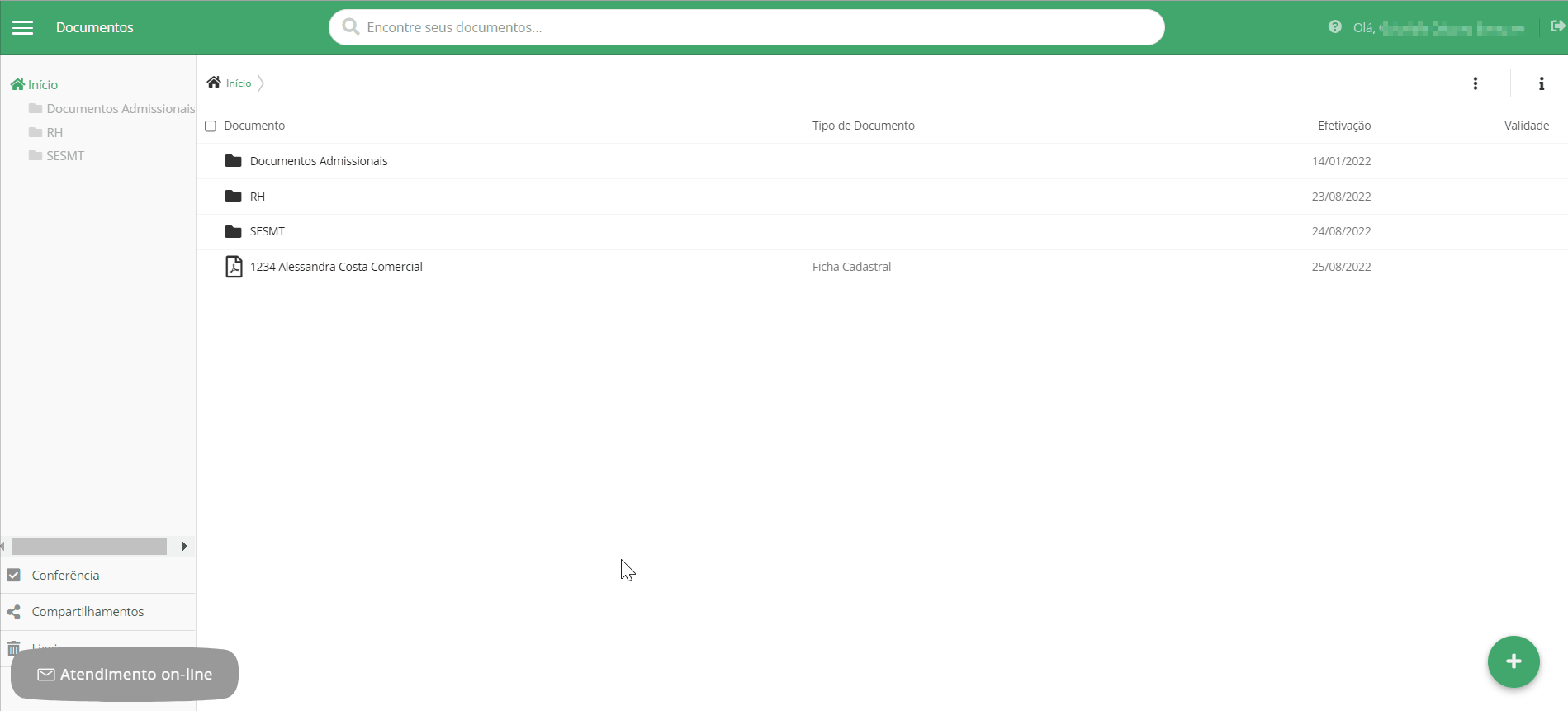
Na restauração de pastas e arquivos algumas validações serão realizadas pelo sistema, são elas:
a) Documento expirado: se o arquivo estiver com o status expirado, uma tela será apresentada solicitando uma nova data de validade para o arquivo antes de disponibiliza-lo no portal novamente. Se nenhuma data for informada, os arquivos que estão sendo restaurados voltarão para o seu local de origem no portal sem uma data de validade configurada.
No exemplo abaixo, o arquivo “1235 Anderson Navarro Marketing” já havia sido expirado, portanto o modal para mudança da data de validade foi exibido.
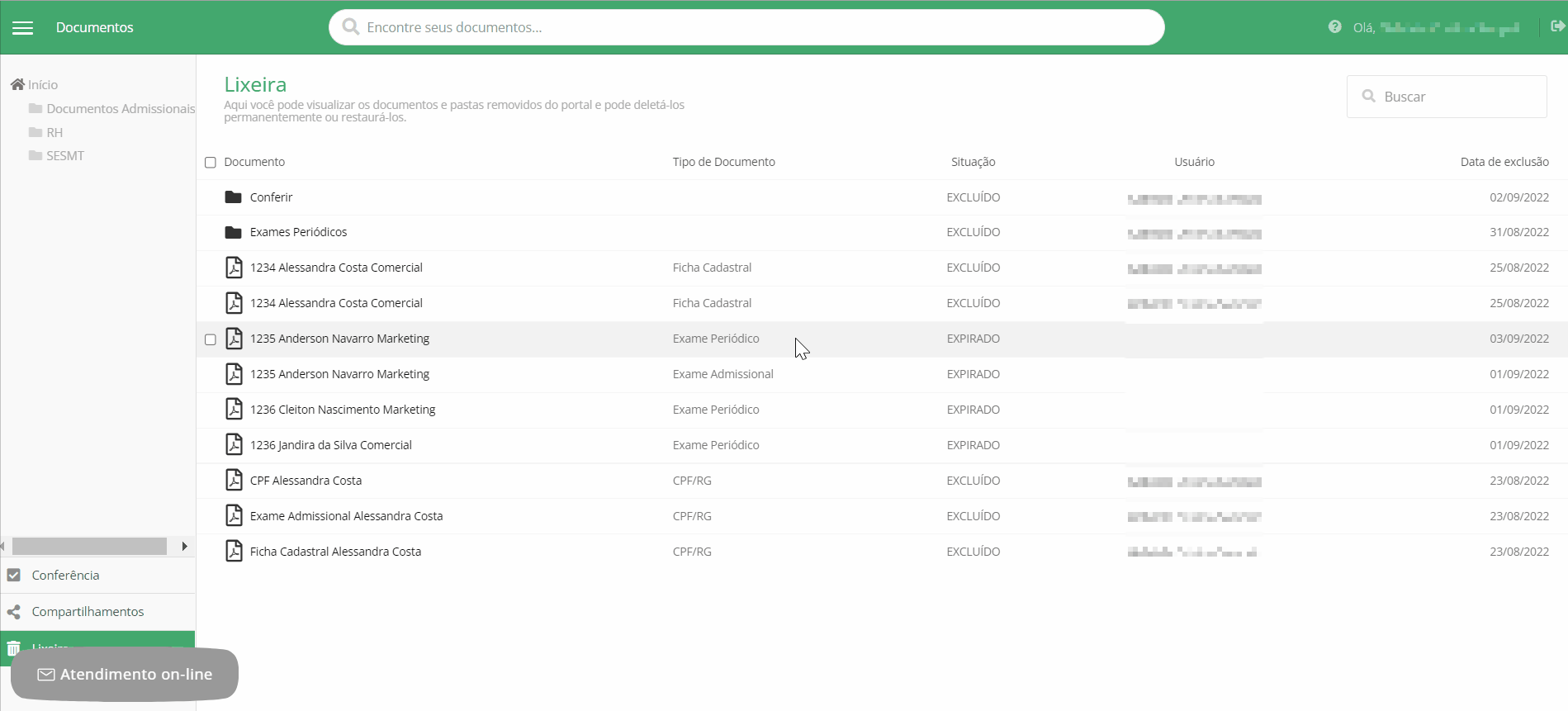
b) Documento com índice único: caso já tenha no portal um arquivo publicado utilizando o índice configurado como único para o tipo de documento em questão, ao tentar restaurar a publicação com o mesmo índice, um alerta será apresentado e a restauração não será concluída.
No exemplo abaixo (exemplo 1), o arquivo “1234 Alessandra Costa Comercial” do tipo “Ficha Cadastral” seria restaurado, porém como só é permitido um arquivo deste tipo com os índices “matrícula” e “CPF” (exemplo 2), não foi possível restaurá-lo.
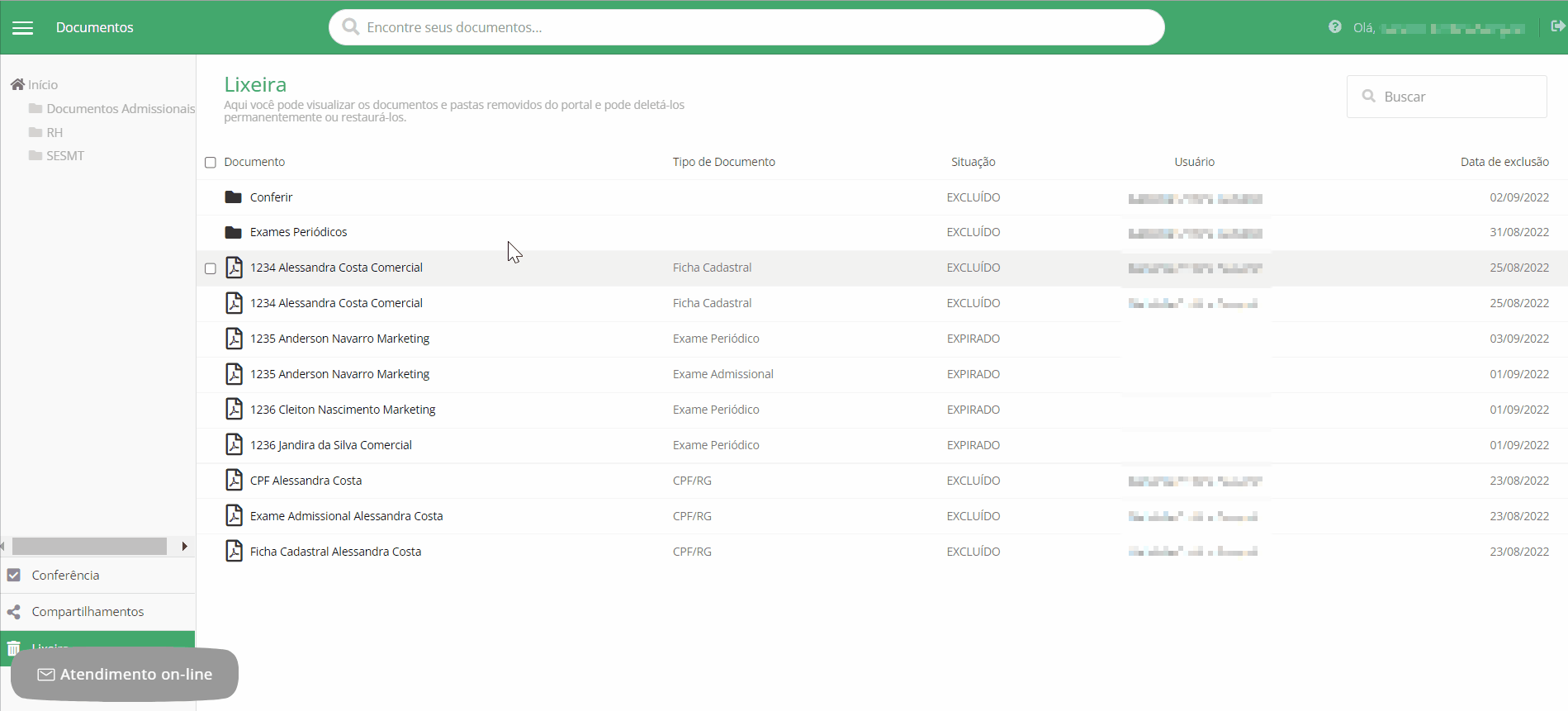
c) Documento com pasta excluída: ao tentar recuperar um arquivo no qual a sua pasta destino está excluída, a restauração não será efetivada e um alerta será apresentado informando que a pasta foi excluída e a mesma deve ser restaurada primeiro, para somente depois restaurar o arquivo.
No exemplo abaixo, o arquivo “ 1235 Anderson Navarro Marketing” estava na salvo na pasta “Conferir”, que foi excluída. Ao tentar restaurar o arquivo, foi necessário restaurar antes a pasta no qual o arquivo estava salvo antes de sua exclusão.
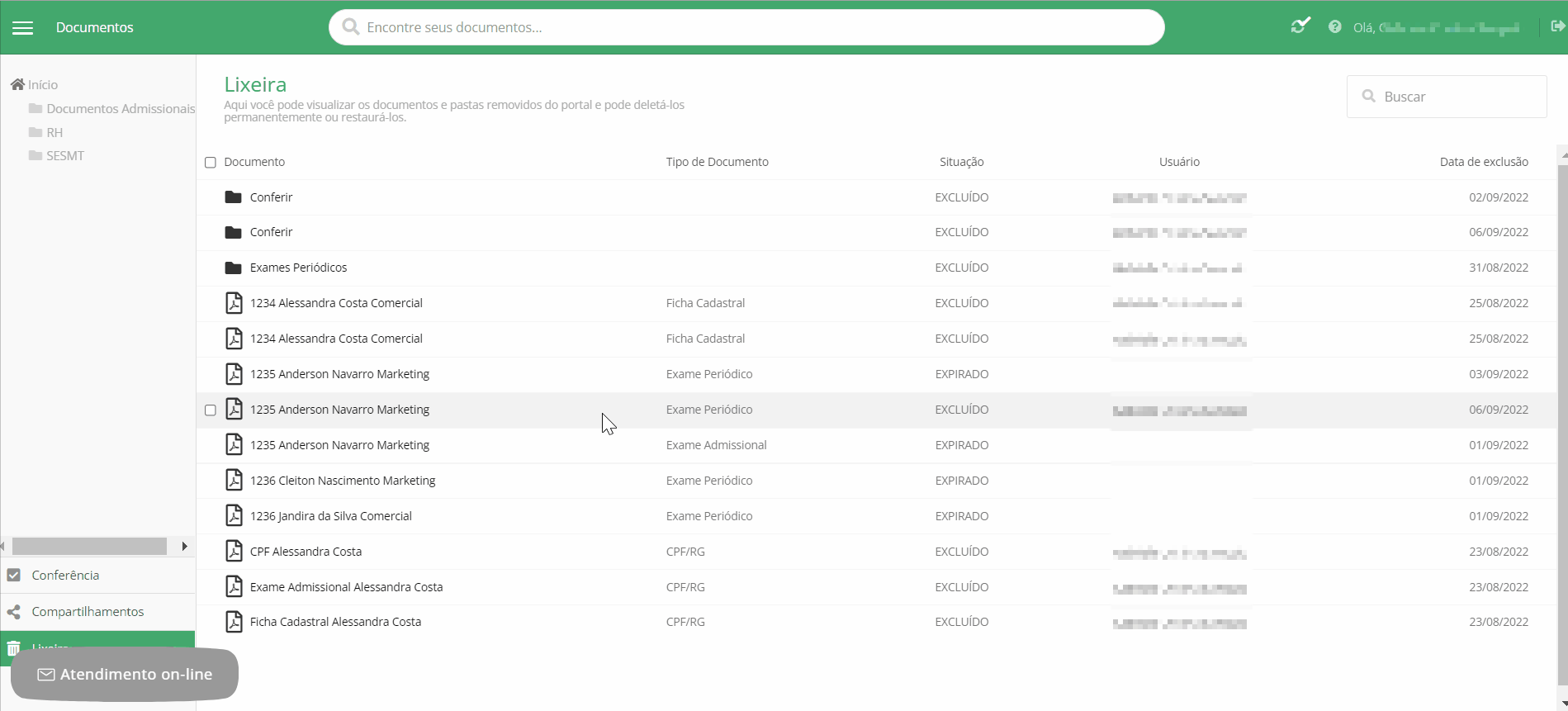
d) Pasta com documento com índice único: se a restauração for de uma pasta que possui dentro dela um arquivo com índice único duplicado, a pasta será restaurada para o seu local de origem, mas o arquivo será movido para a raiz da lixeira e um alerta será apresentado informando que alguns registros não foram possíveis recuperar.
No exemplo abaixo, dentro da pasta “Conferir” que está sendo restaurada, há o arquivo “1235 Anderson Navarro Marketing” do tipo “Exame Periódico”, que seria restaurado junto com a pasta. Como só é permitido um arquivo deste tipo com os índices “matrícula” e “CPF” (2º exemplo), não foi possível restaurá-lo, restaurando apenas a pasta “Conferir”.
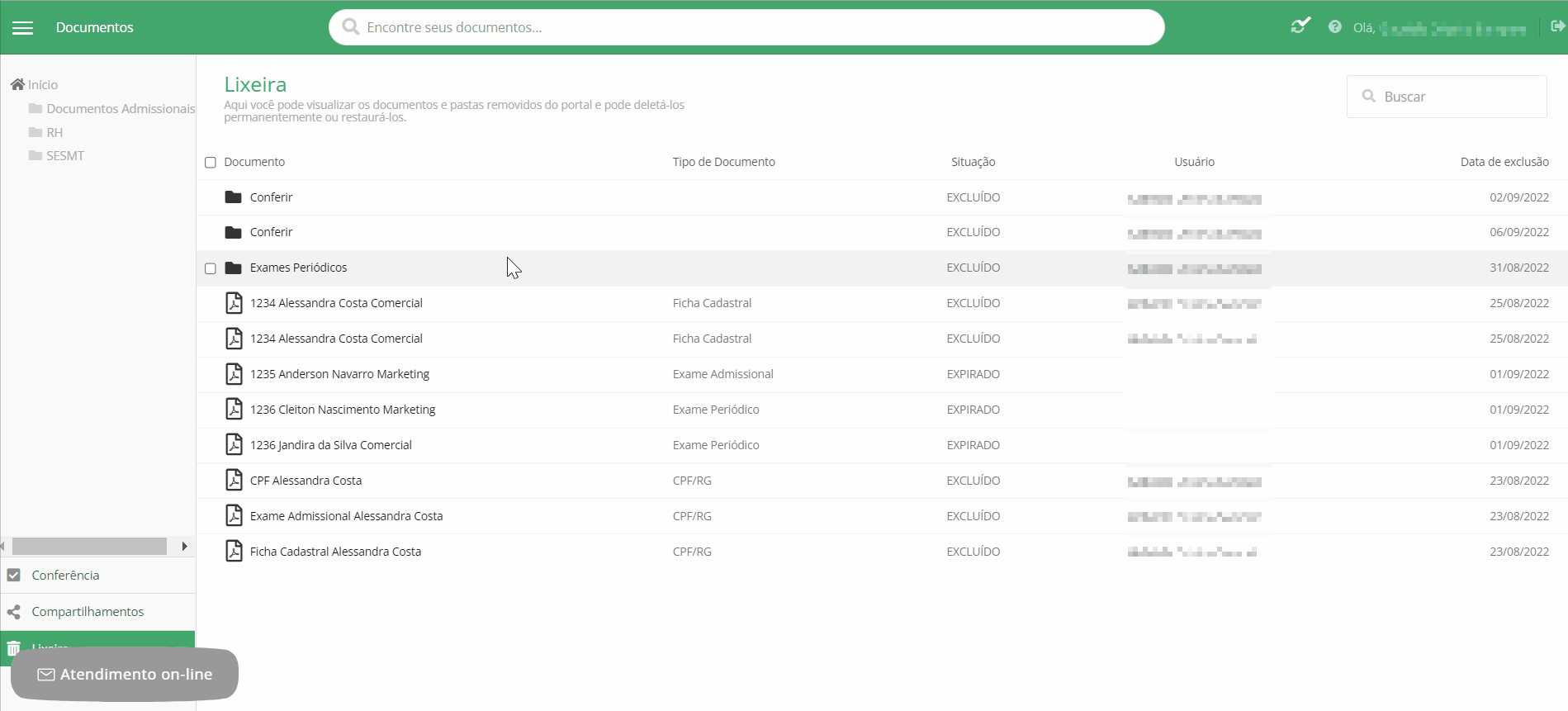
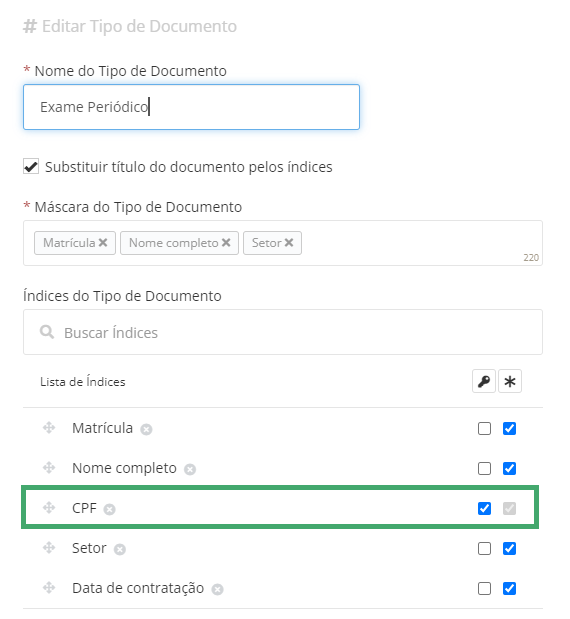
e) Pasta duplicada: caso já tenha no portal uma pasta com o mesmo nome da pasta que está sendo restaurada, um alerta será apresentado solicitando que a pasta no portal seja renomeada para depois recuperar a pasta desejada.
No exemplo abaixo, já existe uma pasta “Conferir”. Ao tentar restaurar outra pasta com mesmo nome para o mesmo local, foi necessário renomear a pasta já existente para só depois recuperar a outra.
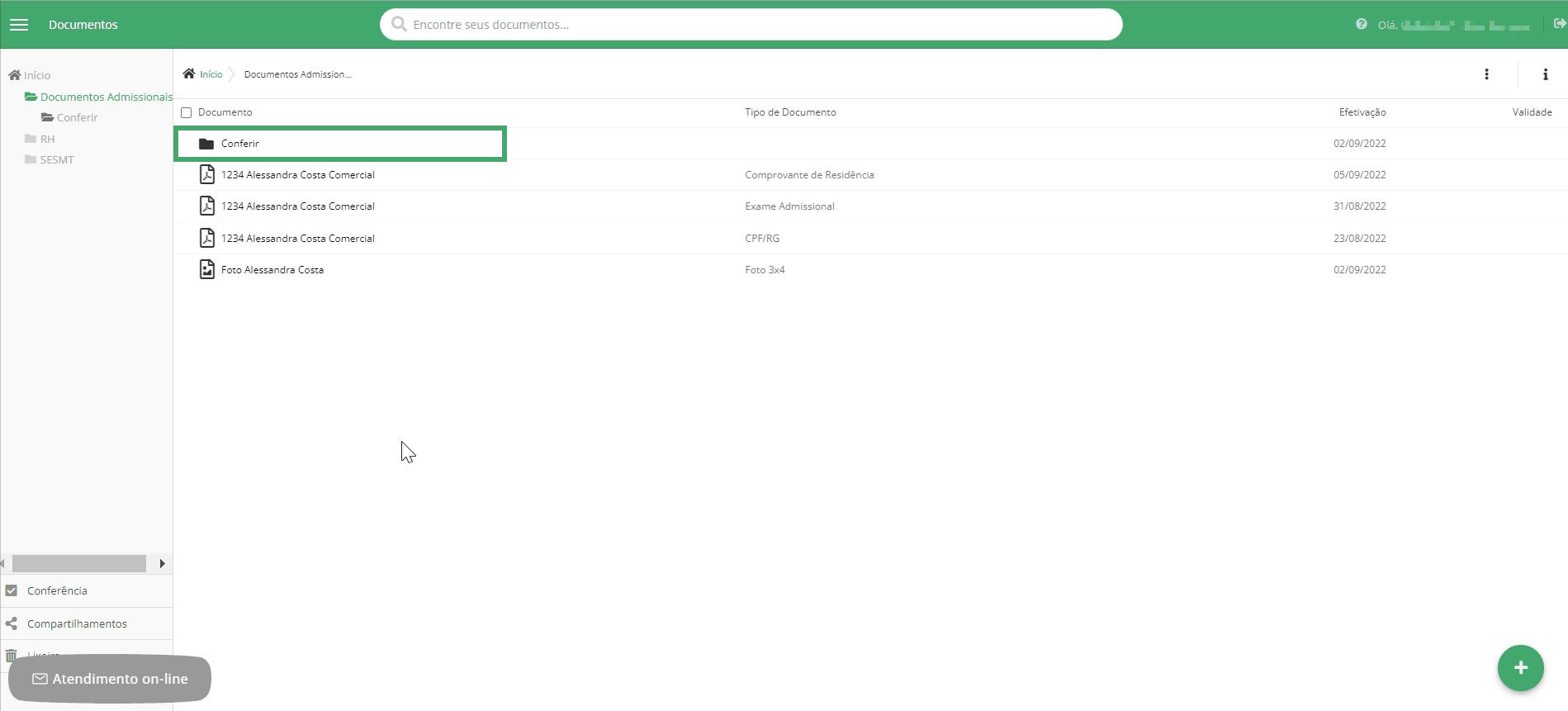
f) Pasta com subpasta sem permissão de edição: ao tentar restaurar uma pasta na lixeira, no qual o usuário que está logado no sistema não possui permissão de edição em uma subpasta da pasta selecionada, a restauração não será efetivada e um alerta será apresentado informando o motivo.
No exemplo abaixo, dentro da pasta “SESMT” que está sendo restaurada, há uma subpsta “Documentos RH”, no qual o usuário que está solicitando restauração da pasta “SESMT” não possui permissão de edição. Por esse motivo não foi possível restaurar a pasta “SESMT”.
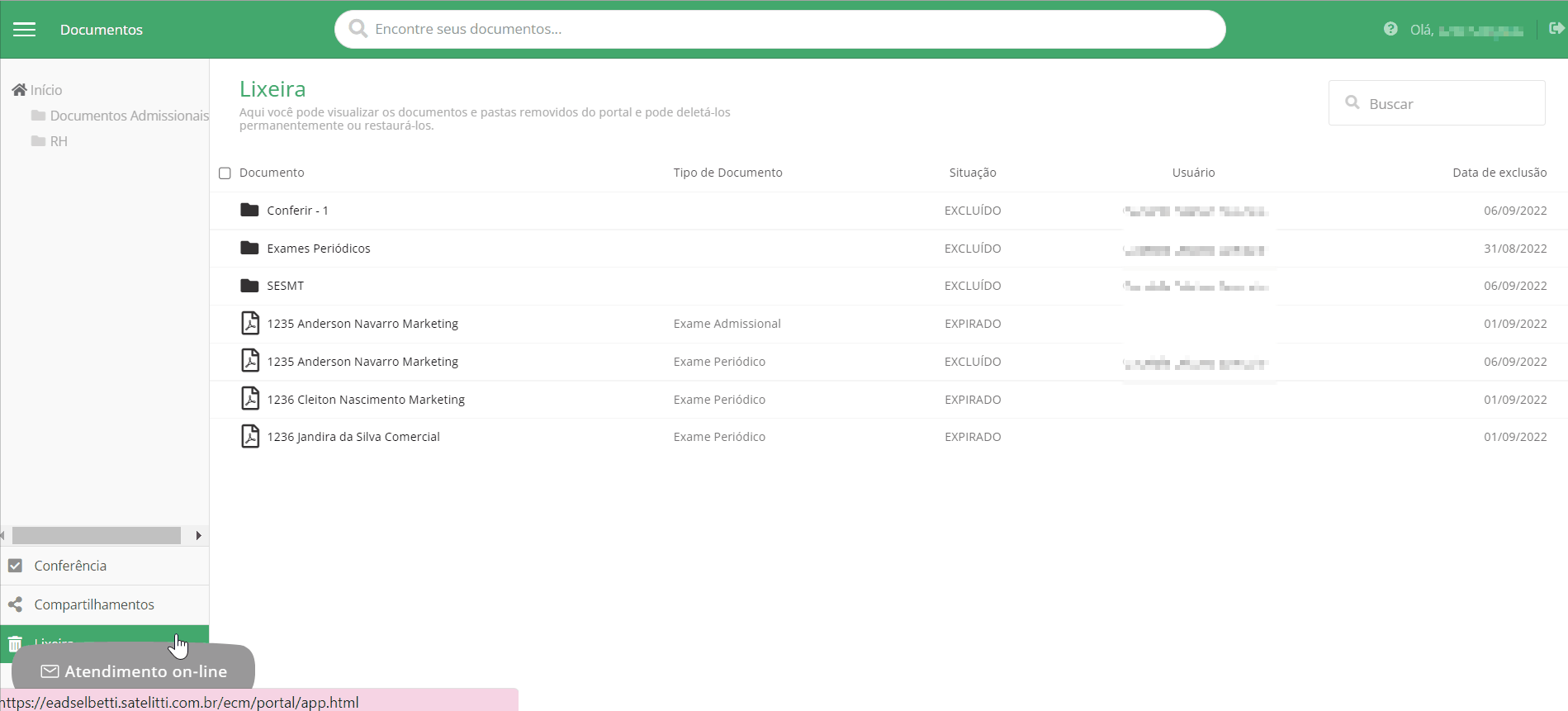
g) Subpastas e arquivos com pasta destino movida de diretório: ao tentar restaurar um arquivo ou pasta que enquanto estava na lixeira teve seu local de publicação movido para um novo diretório, os mesmos são restaurados para o novo diretório.
No exemplo abaixo, a pasta “Verificar” estava salva na tela inicial do ECM e possuia o arquivo “1234 Alessandra Costa Comercial” salvo. O arquivo foi excluído e a pasta “Verificar” foi movida para a pasta “SESMT”. Ao restaurar o arquivo, ele foi salvo em “SESMT > Verificar”.
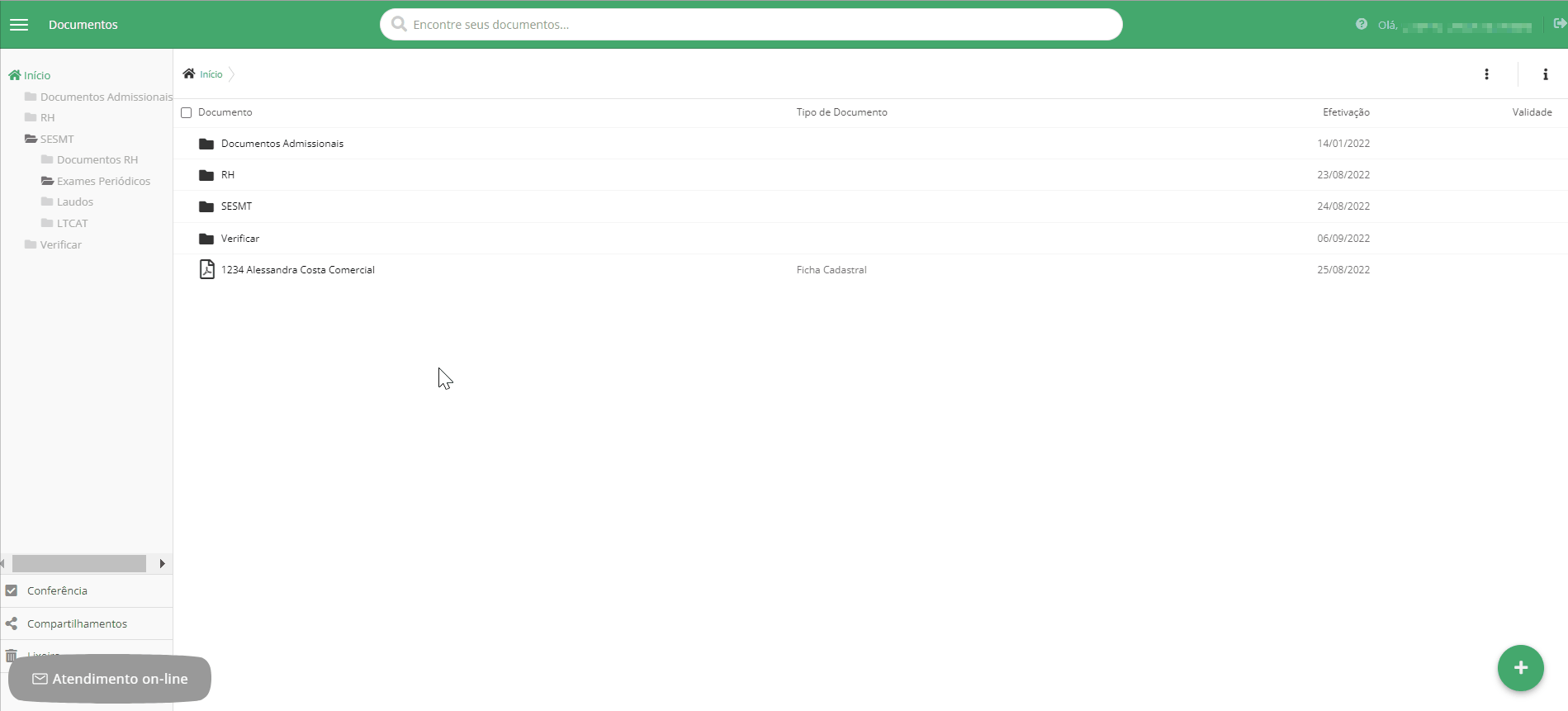
Se as regras forem atendidas, o arquivo e/ou pasta serão restaurados para o seu local de origem. Além disso, os arquivos poderão ser pesquisados novamente na busca avançada e se existir links de compartilhamentos ativos para o arquivo e/ou pasta, os mesmos voltaram a funcionar.